Advertentie
Voor de meeste Apple-gebruikers is Apple Notes de beste app voor het maken van aantekeningen. Sinds iOS 9, Apple Notes is echt een geweldig notitiesysteem geworden. iCloud-synchronisatie is eindelijk betrouwbaar, de app is eenvoudig te gebruiken en integreert met alles, van Siri tot de Apple Pencil.
Het is echter een standaard Apple-app, met de verwachte beperkingen. U vindt alle basisfunctionaliteiten zoals checklists, gedeelde notities en opmaak, maar niets meer. Het bevat geen tagfunctie voor organisatie, elk aanpassingsniveau of krachtige exportopties.
Als je iets meer wilt dan Apple Notes, kijk dan eens naar Bear, beschikbaar op iPhone, iPad en Mac. Laten we eens kijken waarom het de Bear Notes wint vs. Apple Notes-wedstrijd.
Downloaden: Draag voor iOS | macOS (Gratis, abonnement beschikbaar)
1. Smaak en design
Wat is er zo speciaal aan Bear? In één woord: smaak. De app is doordacht ontworpen en wordt geleverd met de glans die je van een Apple-product mag verwachten. Bij Bear gaat het niet zozeer om functies, maar om het maken van aantekeningen.
Doordacht design is moeilijk te vinden. Zelfs populaire apps zoals Evernote en OneNote geven geen prioriteit aan hun ervaringen.
Op het eerste gezicht is Bear vrij eenvoudig. Maar zodra je achter de menu's begint te verkennen, zul je je realiseren hoe uitgebreid Bear is. De app heeft basisfuncties zoals tags, maar er is ook een superieure actiebalk voor slepen en neerzetten, ondersteuning voor automatisering en nog veel meer.
Beer is niet voor iedereen. Maar als je het eens bent met de ontwerpfilosofie van Bear, begrijp je het meteen. De enige manier om het te vertellen, is door het eens te proberen.
2. Native Markdown-ondersteuning
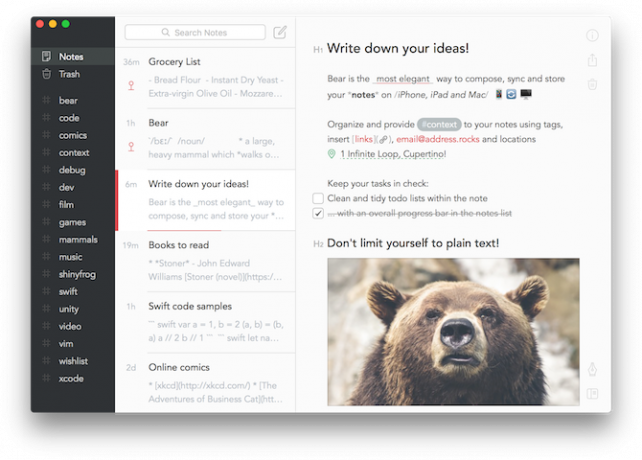
Als je ooit serieus hebt nagedacht over het verbeteren van je schrijfproces, moet je Markdown zijn tegengekomen. Markdown is een eenvoudig opmaaksysteem Wat is Markdown? 4 redenen waarom u het nu zou moeten lerenMoe van HTML- en WYSIWYG-editors? Dan is Markdown het antwoord voor u, ongeacht wie u bent. Lees verder dat schrapt lelijke werkbalken. In plaats daarvan formatteert u tekst met behulp van modificatoren in de teksteditor. Als u bijvoorbeeld tekst met twee sterretjes omwikkelt, wordt deze vetgedrukt.
Als dit nieuw voor je is, maakt Bear het eigenlijk gemakkelijk begin Markdown te gebruiken Markdown leren: sneller schrijven voor het webMarkdown is de beste manier om in platte tekst te schrijven, maar toch complexe documenten te maken. In tegenstelling tot bijvoorbeeld HTML of LaTex is Markdown eenvoudig te leren. Lees verder . Klik op de Pen pictogram en je ziet een lijst met alle beschikbare opmaakopties. Aan de linkerkant zie je de Markdown shortcodes en aan de rechterkant vind je de sneltoetsen. Wat geweldig is, is dat zelfs als je sneltoetsen gebruikt, Bear de syntaxisaccentuering van Markdown in de editor zal inschakelen.
3. Tags
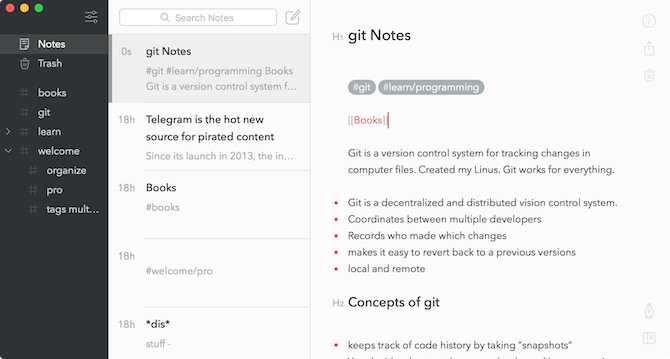
In plaats van mappen heeft Bear een tagsysteem. Typ overal in de notitie het hekje (#) en schrijf je tag. Zoiets als #werk is bijvoorbeeld een tag. De tag wordt onmiddellijk weergegeven in de zijbalk. Wilt u specifieker worden? Proberen #werk email. Als u een schuine streep gebruikt, wordt er een subtag gemaakt. Als u tags voor meerdere woorden wilt gebruiken, wikkel dan de kraan met hekjes aan beide uiteinden.
Klik op een tag in de zijbalk om alle bijbehorende opmerkingen weer te geven. Selecteer indien van toepassing de vervolgkeuzelijst naast die tag om alle subtags weer te geven.
4. Interlinking Notes
Met deze kleine functie kun je Bear veranderen in je eigen persoonlijke wiki.
Begin met het typen van dubbele haakjes en typ vervolgens de notitie waarnaar u wilt linken. Automatisch aanvullen helpt je verder zodra je een paar letters hebt ingevoerd. U kunt zelfs de link van een notitie in de tekst plakken om hetzelfde effect te bereiken.
5. Thema's
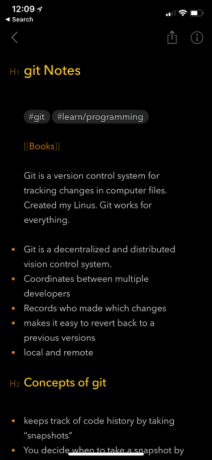
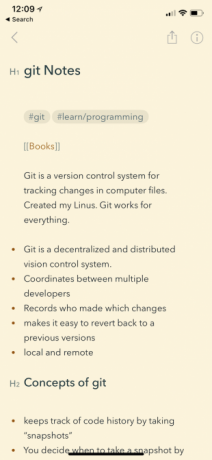
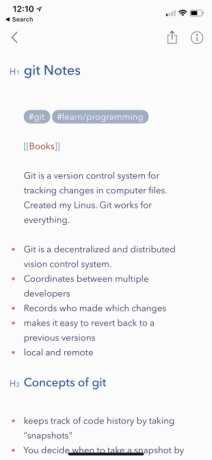
Bear Pro-gebruikers kunnen kiezen uit een selectie van 10 thema's. Voor liefhebbers van de donkere modus is dit misschien de prijs van de upgrade zelf waard, omdat Bear een aantal geweldige donkere thema's heeft. Er is geen OLED-zwart thema voor iPhone X-gebruikers, maar Dieci komt dichtbij.
6. Opmaakbalk op iPhone en iPad
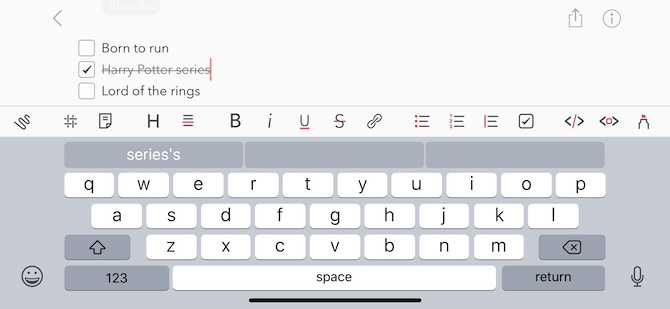
In Markdown schrijven op een softwaretoetsenbord is geen bijzonder soepele ervaring, daarom is de opmaakbalk van Bear zo handig.
Er is een horizontaal schuivende rij opmaaksnelkoppelingen bovenop het toetsenbord. Met slechts één tik kun je een checklist starten, een Markdown-link plakken of zelfs een tag invoeren met een handige optie voor automatisch aanvullen.
7. Gemakkelijk exporteren
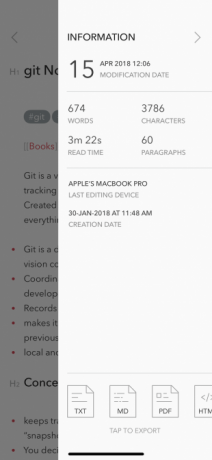
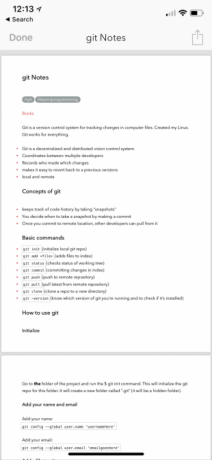
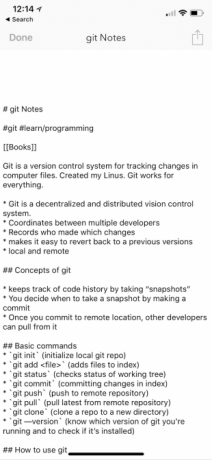
Bear Pro-gebruikers kunnen kiezen uit een selectie van exportopties. Momenteel kunt u een tekstnotitie exporteren als HTML, DOCX, RTF, PDF, Markdown en zelfs JPG.
Zoals je zou verwachten, is de PDF die Bear genereert prachtig (hoewel afzonderlijke stylingopties voor het exporteren van PDF leuk zouden zijn geweest). U kunt zelfs tekst als afbeelding exporteren.
8. Slimme extensies
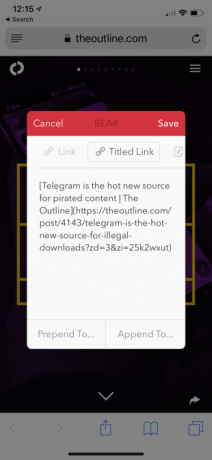
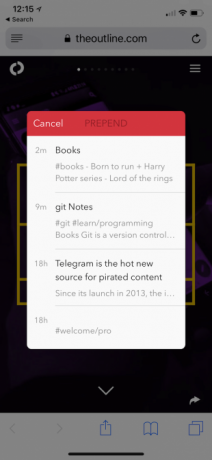
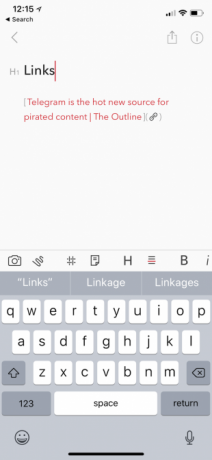
Op iOS heeft Bear zijn eigen native extensie. Met de extensie kunt u snel elke tekst of afbeelding toevoegen aan een Bear-notitie. Maar dat is nog niet alles: de extensie van Bear is slim over de inhoud die u deelt.
Stel dat u een webpagina van Safari naar een Bear-notitie deelt. Afgezien van de optie om een notitie in te voegen of toe te voegen, krijg je ook de optie om zowel de titel als de link naar de pagina op te nemen.
U kunt zelfs de inhoud van de hele pagina importeren in een nieuwe Bear-notitie. Het werkt verrassend goed. Je verliest de afbeeldingen, maar je krijgt de tekst met alle links en de juiste opmaak. Voor eenvoudig importeren biedt Bear ook aan extensies voor Safari, Chrome en Firefox.
9. Supercharged slepen en neerzetten
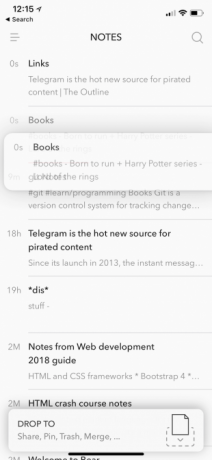
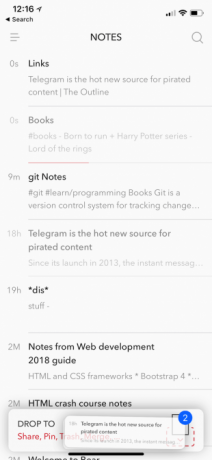

Bear is iPad klaar. Het ondersteunt niet alleen Split View en slepen en neerzetten tussen apps De beste slepen-en-neerzetten-apps voor iPads met iOS 11Er zijn apps voor slepen en neerzetten op de iPad, en deze schijnbaar eenvoudige functie verwijdert enkele van de grootste frustraties en brengt het dichter bij een "echte" computer. Lees verder , het heeft zelfs zijn eigen functie voor slepen en neerzetten. Wanneer u een of meer notities uit de lijst sleept, ziet u onder aan het scherm een nieuwe actiebalk.
Zet de aantekeningen erin en je ziet een lijst met acties die je met de aantekeningen kunt doen. Deze omvatten het vastzetten van de notities en ze naar de prullenbak te verplaatsen, evenals dupliceren, samenvoegen, delen en exporteren.
10. Workflow-integratie
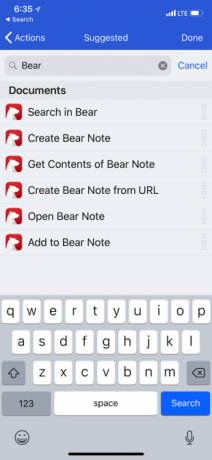
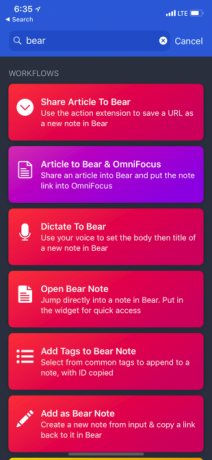
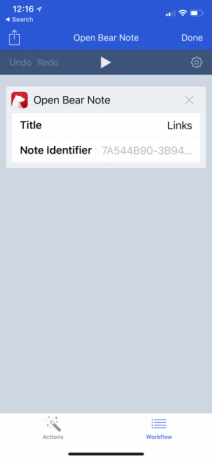
Apples automatiserings-app Workflow Nieuw bij iOS-automatisering? 10 workflows om u op weg te helpenWist je dat je veel voorkomende taken op je iPhone kunt automatiseren met een eenvoudige app genaamd Workflow? Lees verder heeft ondersteuning voor Bear. Het ondersteunt momenteel zes acties, zoals zoeken in Bear, het openen van een Bear-notitie, het toevoegen aan een Bear-notitie en het ophalen van inhoud van een Bear-notitie. Met deze acties kunt u uw eigen workflows creëren, afhankelijk van uw behoeften.
Open je meerdere keren per dag een Bear-notitie? Maak er een snelkoppeling van op je startscherm. Aan de andere kant kunt u een workflow maken om inhoud van een specifieke Bear-notitie te halen en deze naar een taakbeheer of een e-mailapp te sturen, allemaal zonder Bear te openen.
Downloaden: Draag voor iOS | macOS (Gratis, abonnement beschikbaar)
Alternatieven voor Bear Notes
Zoals je hopelijk hebt gezien, is Bear een eenvoudige, gerichte app voor het maken van notities in platte tekst. Dit betekent dat het niet voor iedereen is.
Als u op zoek bent naar iets met mapstructuren, veel maatwerk en slimme functies zoals spraak-naar-tekst of handschriftherkenning, moet u ergens anders zoeken. Probeer Evernote, Zoho Notebook, of Google Keep in plaats daarvan.
Laatste gedachten over Bear Notes vs. Apple Notes
Als je Bear maar op één apparaat hoeft te gebruiken, is het voor altijd gratis. Maar als u de synchronisatiefunctie wilt gebruiken (wat u waarschijnlijk zult doen), heeft u een Bear Pro-abonnement nodig. Dit kost $ 1,50 / maand of $ 15 / jaar. U kunt Bear Pro ook een week lang uitproberen om te zien of het geschikt voor u is.
Iedereen werkt anders, dus er is niet één beste notitie-app. Of je nu Bear gebruikt of kiest voor een alternatief, je kunt profiteren van onze tips voor efficiënter notities maken Te lui om aantekeningen te maken? Probeer in plaats daarvan deze snellere notitietipsEr zijn verschillende snelkoppelingen die u kunt nemen om alles vast te leggen, van lezingen tot vergaderminuten tot takenlijsten. Laten we vandaag enkele van deze snelkoppelingen bekijken met deze tips voor snellere notities. Lees verder .
Khamosh Pathak is freelance technologie schrijver en User Experience Designer. Als hij mensen niet helpt het beste uit hun huidige technologie te halen, helpt hij klanten betere apps en websites te ontwerpen. In zijn vrije tijd zul je zien dat hij comedy-specials op Netflix bekijkt en opnieuw probeert een lang boek door te nemen. Hij is @pixeldetective op Twitter.